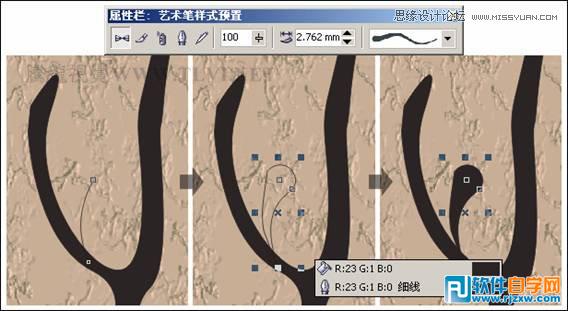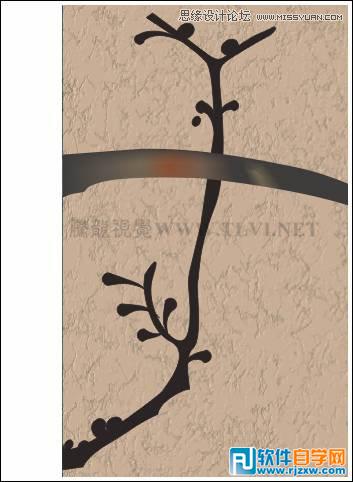|
|
|
|
| 工笔画是中国画中的一种历史悠久的绘画技法,工笔讲究的是用笔工整,注重细部的描绘。在本节实例中,将为读者演示使用CorelDRAW再现花鸟工笔画的技法。实例制作过程中对花朵和鸟雀的造型、颜色作了细致的刻画,实例画面色彩丰富,颜色过渡细腻自然,所刻画的花鸟对象精致鲜活、栩栩如生。 |
|
(3)使用同样方法,在页面中编辑出其他树枝图形,并调整相应图形的顺序,如图7-9所示。另外读者可以将本书附带光盘Chapter-07“树枝.cdr”文件直接导入至文档中进行使用,更快捷地完成图形效果。
图7-9 绘制其他树枝图形 (4)选择工具箱中的“贝塞尔”工具,在页面中绘制分枝的轮廓路径,并使用“形状”工具,对其进行调整,然后对该图形的轮廓色和填充色进行设置,如图7-10所示。
图7-10 绘制分枝图形 (5)使用“挑选”选择绘制的分枝图形,然后配合按下键,将其调整到前面绘制树枝图形的下方。接下来使用“贝塞尔”工具,再次绘制一条路径,接着选择“艺术笔”工具,对属性栏进行设置,为其添加艺术样式效果,如图7-11所示。
图7-11 设置艺术样式 (6)下面再绘制出其他添加艺术样式的树枝图形,然后使用“椭圆”工具,再进行绘制,图形的填充颜色和轮廓色同上述图形设置相同,如图7-12所示。
图7-12 绘制其他图形 (7)参照前面制作分枝图形的方法,在页面中其他位置制作出树枝图形,并调整图形顺序,另外读者也可以执行“文件”→“导入”命令,将本书附带光盘Chapter-07“枝叶.cdr”文件直接导入至文档中,更快捷地完成树枝的绘制。如图7-13所示。
图7-13 绘制树枝图形
|